2015.5 OPEL VIVARO B sat nav
[x] Cancel search: sat navPage 83 of 155
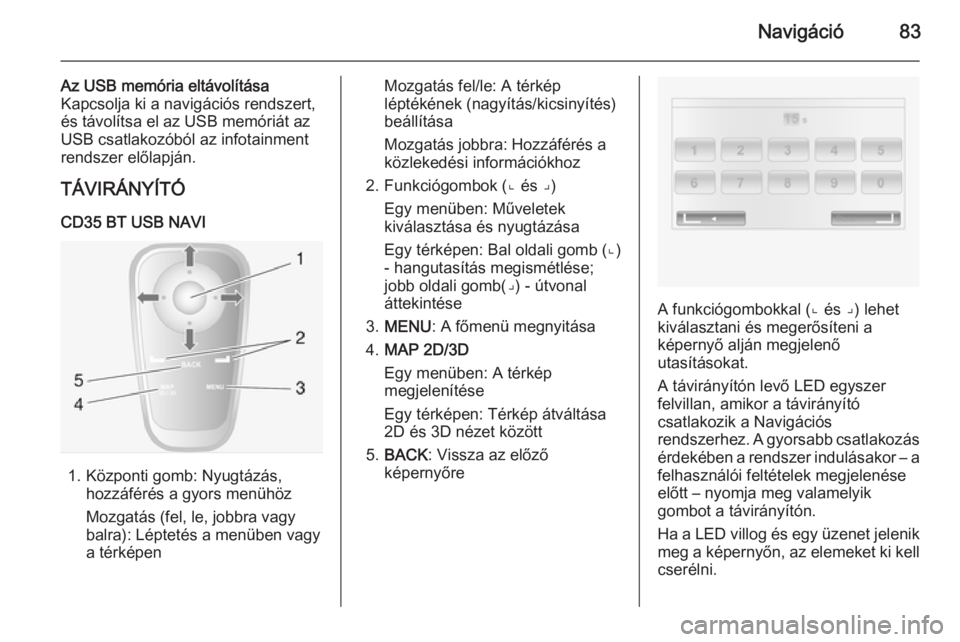
Navigáció83
Az USB memória eltávolításaKapcsolja ki a navigációs rendszert,
és távolítsa el az USB memóriát az
USB csatlakozóból az infotainment
rendszer előlapján.
TÁVIRÁNYÍTÓ
CD35 BT USB NAVI
1. Központi gomb: Nyugtázás, hozzáférés a gyors menühöz
Mozgatás (fel, le, jobbra vagy
balra): Léptetés a menüben vagy
a térképen
Mozgatás fel/le: A térkép
léptékének (nagyítás/kicsinyítés)
beállítása
Mozgatás jobbra: Hozzáférés a
közlekedési információkhoz
2. Funkciógombok (⌞ és ⌟) Egy menüben: Műveletek
kiválasztása és nyugtázása
Egy térképen: Bal oldali gomb (⌞)
- hangutasítás megismétlése;
jobb oldali gomb(⌟) - útvonal
áttekintése
3. MENU : A főmenü megnyitása
4. MAP 2D/3D
Egy menüben: A térkép
megjelenítése
Egy térképen: Térkép átváltása
2D és 3D nézet között
5. BACK : Vissza az előző
képernyőre
A funkciógombokkal (⌞ és ⌟) lehet
kiválasztani és megerősíteni a
képernyő alján megjelenő
utasításokat.
A távirányítón levő LED egyszer
felvillan, amikor a távirányító
csatlakozik a Navigációs
rendszerhez. A gyorsabb csatlakozás érdekében a rendszer indulásakor – a
felhasználói feltételek megjelenése
előtt – nyomja meg valamelyik
gombot a távirányítón.
Ha a LED villog és egy üzenet jelenik meg a képernyőn, az elemeket ki kell
cserélni.
Page 88 of 155
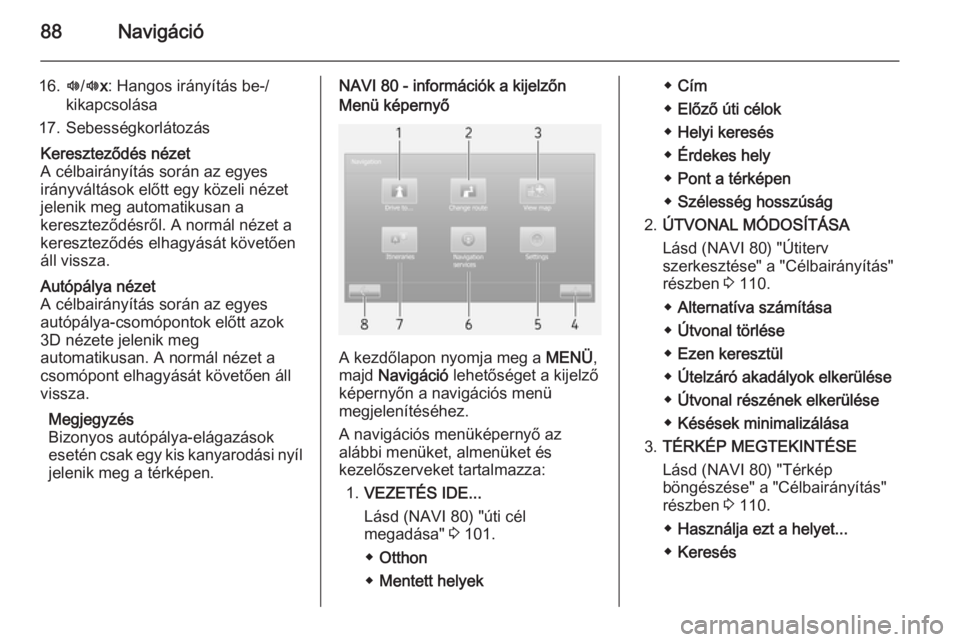
88Navigáció
16.l/l x: Hangos irányítás be-/
kikapcsolása
17. SebességkorlátozásKereszteződés nézet
A célbairányítás során az egyes
irányváltások előtt egy közeli nézet
jelenik meg automatikusan a
kereszteződésről. A normál nézet a
kereszteződés elhagyását követően
áll vissza.Autópálya nézet
A célbairányítás során az egyes
autópálya-csomópontok előtt azok
3D nézete jelenik meg
automatikusan. A normál nézet a
csomópont elhagyását követően áll
vissza.
Megjegyzés
Bizonyos autópálya-elágazások
esetén csak egy kis kanyarodási nyíl jelenik meg a térképen.NAVI 80 - információk a kijelzőnMenü képernyő
A kezdőlapon nyomja meg a MENÜ,
majd Navigáció lehetőséget a kijelző
képernyőn a navigációs menü
megjelenítéséhez.
A navigációs menüképernyő az
alábbi menüket, almenüket és
kezelőszerveket tartalmazza:
1. VEZETÉS IDE...
Lásd (NAVI 80) "úti cél
megadása" 3 101.
◆ Otthon
◆ Mentett helyek
◆Cím
◆ Előző úti célok
◆ Helyi keresés
◆ Érdekes hely
◆ Pont a térképen
◆ Szélesség hosszúság
2. ÚTVONAL MÓDOSÍTÁSA
Lásd (NAVI 80) "Útiterv
szerkesztése" a "Célbairányítás"
részben 3 110.
◆ Alternatíva számítása
◆ Útvonal törlése
◆ Ezen keresztül
◆ Útelzáró akadályok elkerülése
◆ Útvonal részének elkerülése
◆ Késések minimalizálása
3. TÉRKÉP MEGTEKINTÉSE
Lásd (NAVI 80) "Térkép
böngészése" a "Célbairányítás"
részben 3 110.
◆ Használja ezt a helyet...
◆ Keresés
Page 90 of 155
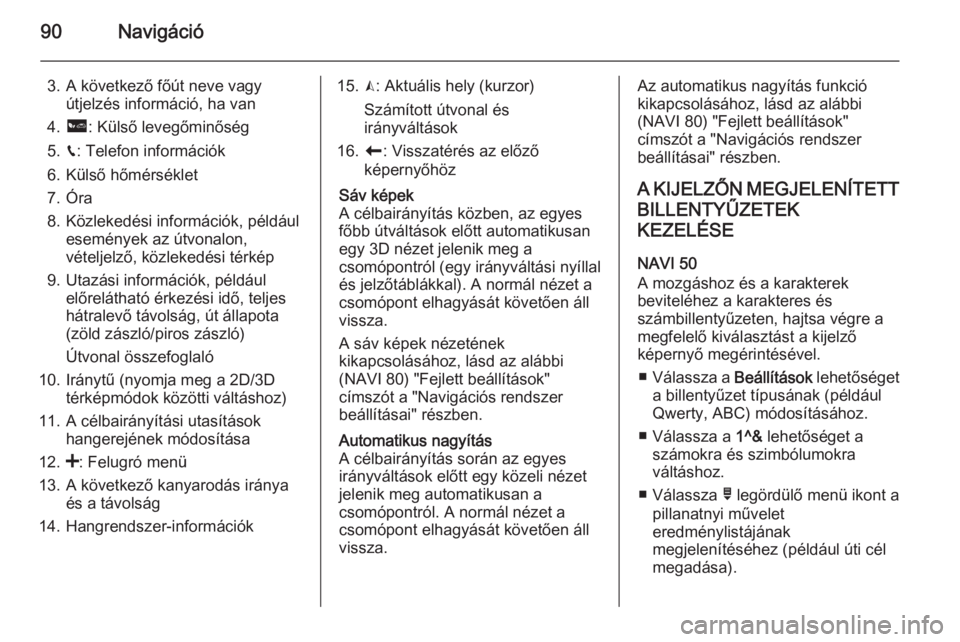
90Navigáció
3. A következő főút neve vagyútjelzés információ, ha van
4. ô : Külső levegőminőség
5. g: Telefon információk
6. Külső hőmérséklet
7. Óra
8. Közlekedési információk, például események az útvonalon,
vételjelző, közlekedési térkép
9. Utazási információk, például előrelátható érkezési idő, teljes
hátralevő távolság, út állapota
(zöld zászló/piros zászló)
Útvonal összefoglaló
10. Iránytű (nyomja meg a 2D/3D térképmódok közötti váltáshoz)
11. A célbairányítási utasítások hangerejének módosítása
12. <: Felugró menü
13. A következő kanyarodás iránya és a távolság
14. Hangrendszer-információk15. K: Aktuális hely (kurzor)
Számított útvonal és
irányváltások
16. r: Visszatérés az előző
képernyőhözSáv képek
A célbairányítás közben, az egyes
főbb útváltások előtt automatikusan
egy 3D nézet jelenik meg a
csomópontról (egy irányváltási nyíllal és jelzőtáblákkal). A normál nézet a
csomópont elhagyását követően áll
vissza.
A sáv képek nézetének
kikapcsolásához, lásd az alábbi
(NAVI 80) "Fejlett beállítások"
címszót a "Navigációs rendszer
beállításai" részben.Automatikus nagyítás
A célbairányítás során az egyes
irányváltások előtt egy közeli nézet
jelenik meg automatikusan a
csomópontról. A normál nézet a
csomópont elhagyását követően áll
vissza.Az automatikus nagyítás funkció
kikapcsolásához, lásd az alábbi
(NAVI 80) "Fejlett beállítások"
címszót a "Navigációs rendszer
beállításai" részben.
A KIJELZŐN MEGJELENÍTETT BILLENTYŰZETEK
KEZELÉSE
NAVI 50
A mozgáshoz és a karakterek
beviteléhez a karakteres és
számbillentyűzeten, hajtsa végre a
megfelelő kiválasztást a kijelző
képernyő megérintésével.
■ Válassza a Beállítások lehetőséget
a billentyűzet típusának (például Qwerty, ABC) módosításához.
■ Válassza a 1^& lehetőséget a
számokra és szimbólumokra
váltáshoz.
■ Válassza ó legördülő menü ikont a
pillanatnyi művelet
eredménylistájának
megjelenítéséhez (például úti cél
megadása).
Page 94 of 155
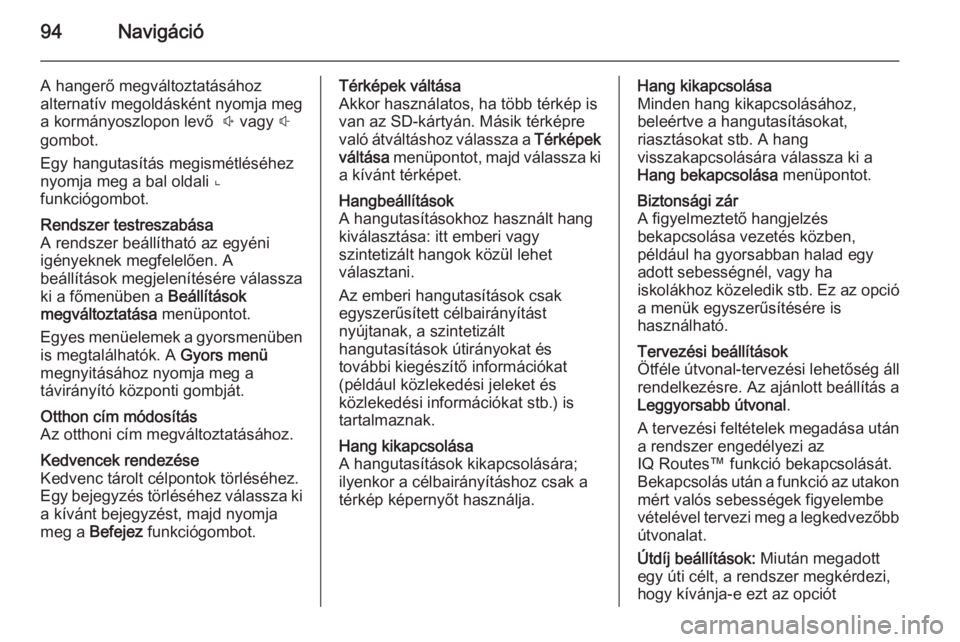
94Navigáció
A hangerő megváltoztatásához
alternatív megoldásként nyomja meg
a kormányoszlopon levő ! vagy #
gombot.
Egy hangutasítás megismétléséhez
nyomja meg a bal oldali ⌞
funkciógombot.Rendszer testreszabása
A rendszer beállítható az egyéni
igényeknek megfelelően. A
beállítások megjelenítésére válassza
ki a főmenüben a Beállítások
megváltoztatása menüpontot.
Egyes menüelemek a gyorsmenüben is megtalálhatók. A Gyors menü
megnyitásához nyomja meg a
távirányító központi gombját.Otthon cím módosítás
Az otthoni cím megváltoztatásához.Kedvencek rendezése
Kedvenc tárolt célpontok törléséhez.
Egy bejegyzés törléséhez válassza ki
a kívánt bejegyzést, majd nyomja
meg a Befejez funkciógombot.Térképek váltása
Akkor használatos, ha több térkép is
van az SD-kártyán. Másik térképre
való átváltáshoz válassza a Térképek
váltása menüpontot, majd válassza ki
a kívánt térképet.Hangbeállítások
A hangutasításokhoz használt hang
kiválasztása: itt emberi vagy
szintetizált hangok közül lehet
választani.
Az emberi hangutasítások csak
egyszerűsített célbairányítást
nyújtanak, a szintetizált
hangutasítások útirányokat és
további kiegészítő információkat
(például közlekedési jeleket és
közlekedési információkat stb.) is
tartalmaznak.Hang kikapcsolása
A hangutasítások kikapcsolására;
ilyenkor a célbairányításhoz csak a
térkép képernyőt használja.Hang kikapcsolása
Minden hang kikapcsolásához,
beleértve a hangutasításokat,
riasztásokat stb. A hang
visszakapcsolására válassza ki a
Hang bekapcsolása menüpontot.Biztonsági zár
A figyelmeztető hangjelzés
bekapcsolása vezetés közben,
például ha gyorsabban halad egy
adott sebességnél, vagy ha
iskolákhoz közeledik stb. Ez az opció
a menük egyszerűsítésére is
használható.Tervezési beállítások
Ötféle útvonal-tervezési lehetőség áll
rendelkezésre. Az ajánlott beállítás a
Leggyorsabb útvonal .
A tervezési feltételek megadása után
a rendszer engedélyezi az
IQ Routes™ funkció bekapcsolását.
Bekapcsolás után a funkció az utakon mért valós sebességek figyelembe
vételével tervezi meg a legkedvezőbb
útvonalat.
Útdíj beállítások: Miután megadott
egy úti célt, a rendszer megkérdezi,
hogy kívánja-e ezt az opciót
Page 96 of 155

96Navigáció
Az automatikus üzemmód
visszakapcsolható a Fényerő
beállítás menüben.Térképszínek módosítása
További új színek is letölthetők. Egy
letöltött szín kiválasztásához
válasszon ki egy további színsémát,
majd a kívánt színt.Fényerő beállítás
A képernyõ fényerejének beállítása a külsõ fényviszonyoknak megfelelõen.Óra beállítása
A nyári vagy téli időszámításra való
átálláskor, vagy ha más országban utazik, a rendszeridő módosításra
szorulhat. Válassza az Óra
beállítása menüpontot; háromféle
megjelenítési mód közül választhat.
Válassza ki a kívánt megjelenítési
módot, majd a Befejez menüpontot a
funkciógombbal. Állítsa be az órát,
majd válassza a Befejez menüpontot.
Az óra szinkronizálása: A
szinkronizálási opció segítségével az
idő közvetlenül beállítható a GPS
információk alapján. Válassza ki az
Sync opciót a bal oldali
funkciógombbal ⌞.Indítási beállítások
A rendszer indulási beállításainak
módosításához használható,
valamint a kezdő oldal személyre
szabásához egy kiválasztott képpel.Kevesebb menüopció megjelenítése
A használat megkönnyítésére
leegyszerűsíti a menüt. Ha újra be
akarja kapcsolni az összes opciót,
válassza ismét ezt az ikont.Más nyelv
A nyelv megváltoztatásához válassza a Nyelv: menüpontot, majd válassza
ki a kívánt nyelvet a listából.Gyári beállítások visszaállítása
Az összes rendszerparaméter
visszaállításához a gyári beállításra
és a személyes adatok törléséhez.
Válassza a Gyári beállítások
visszaállítása menüpontot a
főmenüben, majd kövesse a
képernyőn megjelenő utasításokat a
funkciógombok használatával.
Részleges visszaállítás: lehetővé
teszi a személyes adatok törlését (kedvencek, legutóbbi úti célok stb.).Visszaállítás után a rendszer angolul
jelentkezik be újraindulás után.
NAVI 50 - a navigációs rendszer
beállítása
A Beállítások menü az alábbi térkép
és navigációs beállítások
ellenőrzését és módosítását teszi
lehetővé:
■ Figyelmeztetések
■ Útvonal-beállítások
■ Térképbeállítások
■ Hangbeállítások
■ Koordinátaformátum
■ GPS
■ Térképfrissítés
Page 100 of 155
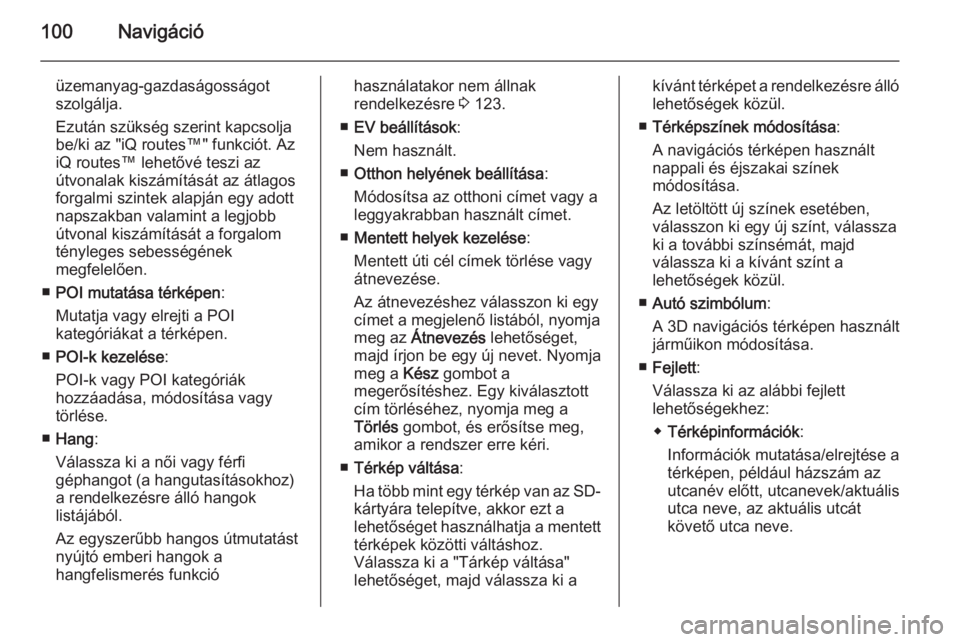
100Navigáció
üzemanyag-gazdaságosságot
szolgálja.
Ezután szükség szerint kapcsolja
be/ki az "iQ routes™" funkciót. Az
iQ routes™ lehetővé teszi az
útvonalak kiszámítását az átlagos forgalmi szintek alapján egy adott
napszakban valamint a legjobb
útvonal kiszámítását a forgalom
tényleges sebességének
megfelelően.
■ POI mutatása térképen :
Mutatja vagy elrejti a POI
kategóriákat a térképen.
■ POI-k kezelése :
POI-k vagy POI kategóriák
hozzáadása, módosítása vagy
törlése.
■ Hang :
Válassza ki a női vagy férfi
géphangot (a hangutasításokhoz)
a rendelkezésre álló hangok
listájából.
Az egyszerűbb hangos útmutatást
nyújtó emberi hangok a
hangfelismerés funkcióhasználatakor nem állnak
rendelkezésre 3 123.
■ EV beállítások :
Nem használt.
■ Otthon helyének beállítása :
Módosítsa az otthoni címet vagy a
leggyakrabban használt címet.
■ Mentett helyek kezelése :
Mentett úti cél címek törlése vagy
átnevezése.
Az átnevezéshez válasszon ki egy
címet a megjelenő listából, nyomja
meg az Átnevezés lehetőséget,
majd írjon be egy új nevet. Nyomja
meg a Kész gombot a
megerősítéshez. Egy kiválasztott
cím törléséhez, nyomja meg a
Törlés gombot, és erősítse meg,
amikor a rendszer erre kéri.
■ Térkép váltása :
Ha több mint egy térkép van az SD- kártyára telepítve, akkor ezt a
lehetőséget használhatja a mentett térképek közötti váltáshoz.
Válassza ki a "Tárkép váltása"
lehetőséget, majd válassza ki akívánt térképet a rendelkezésre álló
lehetőségek közül.
■ Térképszínek módosítása :
A navigációs térképen használt nappali és éjszakai színek
módosítása.
Az letöltött új színek esetében,
válasszon ki egy új színt, válassza
ki a további színsémát, majd
válassza ki a kívánt színt a
lehetőségek közül.
■ Autó szimbólum :
A 3D navigációs térképen használt
járműikon módosítása.
■ Fejlett :
Válassza ki az alábbi fejlett
lehetőségekhez:
◆ Térképinformációk :
Információk mutatása/elrejtése a
térképen, például házszám az
utcanév előtt, utcanevek/aktuális
utca neve, az aktuális utcát
követő utca neve.
Page 102 of 155
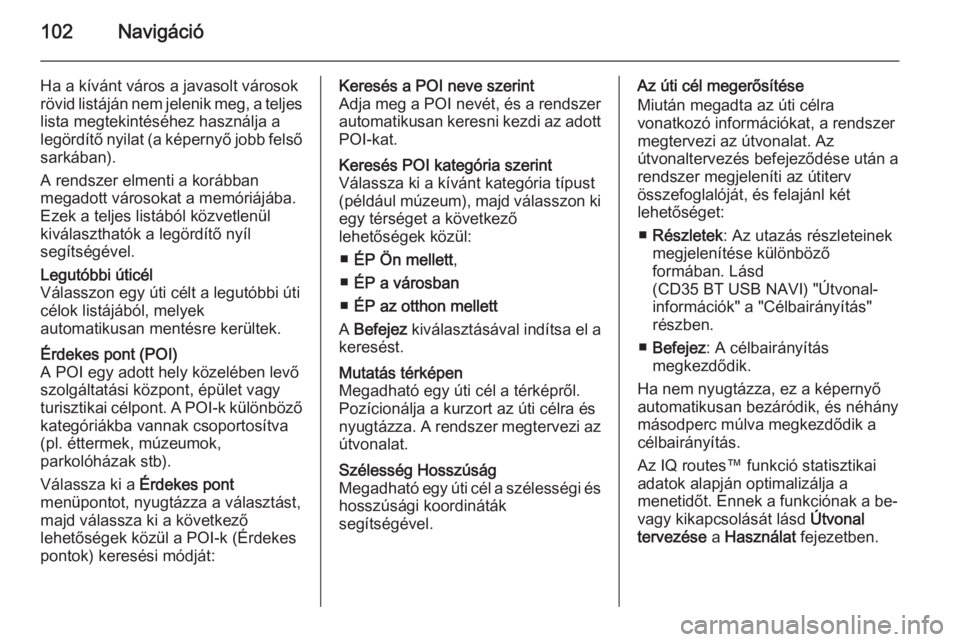
102Navigáció
Ha a kívánt város a javasolt városok
rövid listáján nem jelenik meg, a teljes lista megtekintéséhez használja alegördítő nyilat (a képernyő jobb felső
sarkában).
A rendszer elmenti a korábban
megadott városokat a memóriájába.
Ezek a teljes listából közvetlenül
kiválaszthatók a legördítő nyíl
segítségével.Legutóbbi úticél
Válasszon egy úti célt a legutóbbi úti
célok listájából, melyek
automatikusan mentésre kerültek.Érdekes pont (POI)
A POI egy adott hely közelében levő
szolgáltatási központ, épület vagy
turisztikai célpont. A POI-k különböző
kategóriákba vannak csoportosítva
(pl. éttermek, múzeumok,
parkolóházak stb).
Válassza ki a Érdekes pont
menüpontot, nyugtázza a választást,
majd válassza ki a következő
lehetőségek közül a POI-k (Érdekes
pontok) keresési módját:Keresés a POI neve szerint
Adja meg a POI nevét, és a rendszer automatikusan keresni kezdi az adott
POI-kat.Keresés POI kategória szerint
Válassza ki a kívánt kategória típust
(például múzeum), majd válasszon ki
egy térséget a következő
lehetőségek közül:
■ ÉP Ön mellett ,
■ ÉP a városban
■ ÉP az otthon mellett
A Befejez kiválasztásával indítsa el a
keresést.Mutatás térképen
Megadható egy úti cél a térképről.
Pozícionálja a kurzort az úti célra és
nyugtázza. A rendszer megtervezi az
útvonalat.Szélesség Hosszúság
Megadható egy úti cél a szélességi és
hosszúsági koordináták
segítségével.Az úti cél megerősítése
Miután megadta az úti célra
vonatkozó információkat, a rendszer
megtervezi az útvonalat. Az
útvonaltervezés befejeződése után a
rendszer megjeleníti az útiterv
összefoglalóját, és felajánl két
lehetőséget:
■ Részletek : Az utazás részleteinek
megjelenítése különböző
formában. Lásd
(CD35 BT USB NAVI) "Útvonal-
információk" a "Célbairányítás"
részben.
■ Befejez : A célbairányítás
megkezdődik.
Ha nem nyugtázza, ez a képernyő
automatikusan bezáródik, és néhány
másodperc múlva megkezdődik a célbairányítás.
Az IQ routes™ funkció statisztikai
adatok alapján optimalizálja a
menetidőt. Ennek a funkciónak a be-
vagy kikapcsolását lásd Útvonal
tervezése a Használat fejezetben.
Page 103 of 155
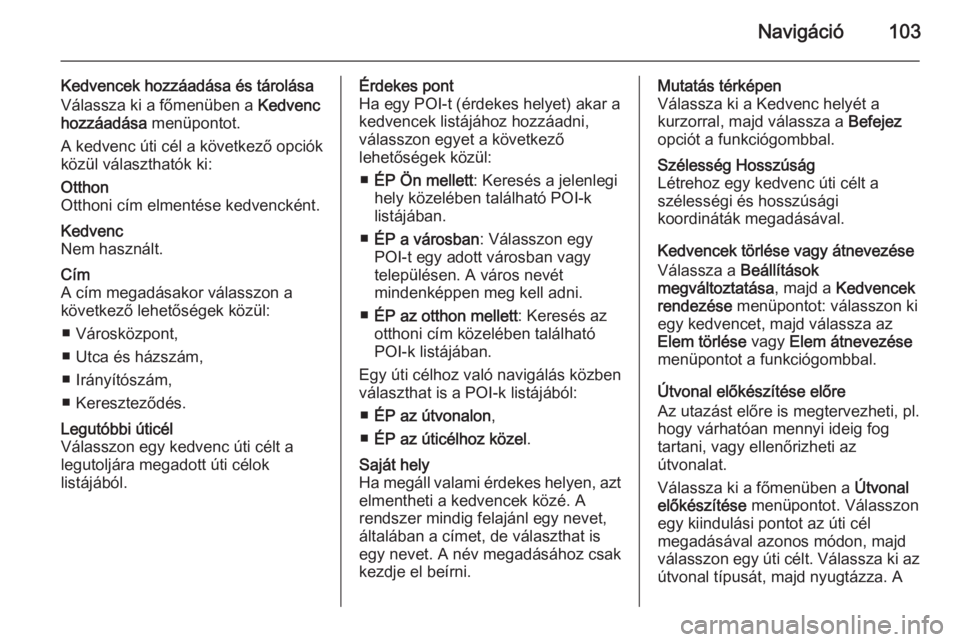
Navigáció103
Kedvencek hozzáadása és tárolása
Válassza ki a főmenüben a Kedvenc
hozzáadása menüpontot.
A kedvenc úti cél a következő opciók
közül választhatók ki:Otthon
Otthoni cím elmentése kedvencként.Kedvenc
Nem használt.Cím
A cím megadásakor válasszon a
következő lehetőségek közül:
■ Városközpont,
■ Utca és házszám,
■ Irányítószám,
■ Kereszteződés.Legutóbbi úticél
Válasszon egy kedvenc úti célt a
legutoljára megadott úti célok
listájából.Érdekes pont
Ha egy POI-t (érdekes helyet) akar a
kedvencek listájához hozzáadni,
válasszon egyet a következő
lehetőségek közül:
■ ÉP Ön mellett : Keresés a jelenlegi
hely közelében található POI-k
listájában.
■ ÉP a városban : Válasszon egy
POI-t egy adott városban vagy
településen. A város nevét
mindenképpen meg kell adni.
■ ÉP az otthon mellett : Keresés az
otthoni cím közelében található POI-k listájában.
Egy úti célhoz való navigálás közben
választhat is a POI-k listájából:
■ ÉP az útvonalon ,
■ ÉP az úticélhoz közel .Saját hely
Ha megáll valami érdekes helyen, azt
elmentheti a kedvencek közé. A
rendszer mindig felajánl egy nevet,
általában a címet, de választhat is
egy nevet. A név megadásához csak
kezdje el beírni.Mutatás térképen
Válassza ki a Kedvenc helyét a
kurzorral, majd válassza a Befejez
opciót a funkciógombbal.Szélesség Hosszúság
Létrehoz egy kedvenc úti célt a
szélességi és hosszúsági
koordináták megadásával.
Kedvencek törlése vagy átnevezése
Válassza a Beállítások
megváltoztatása , majd a Kedvencek
rendezése menüpontot: válasszon ki
egy kedvencet, majd válassza az
Elem törlése vagy Elem átnevezése
menüpontot a funkciógombbal.
Útvonal előkészítése előre
Az utazást előre is megtervezheti, pl.
hogy várhatóan mennyi ideig fog
tartani, vagy ellenőrizheti az
útvonalat.
Válassza ki a főmenüben a Útvonal
előkészítése menüpontot. Válasszon
egy kiindulási pontot az úti cél
megadásával azonos módon, majd válasszon egy úti célt. Válassza ki az
útvonal típusát, majd nyugtázza. A